Googlebotにうまくクロールされるために:猫でもできる検索エンジン最適化03
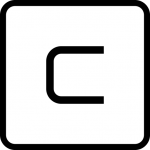
まず、ターゲットとなるサイトのSSLが有効かどうかを確認します。サーチコンソールは同じドメインであっても、SSLが有効な場合と無効な場合とでサイトを別のものと認識するようです。途中でSSL化した場合などは、改めてサーチコンソールに登録し直しましょう。なお、サーチコンソールは現在を含む短期間の情報を見るためのものなので、アナリティクスのように継続的なデータが失われていることを心配する必要はありません。
次に、サイトマップを設定しましょう。サイトマップは大きく2つに分けることができます。一つはユーザー向けのサイトマップ、もうひとつはクローラー向けのサイトマップです。ユーザー向けのサイトマップであっても、クローラーはうまくリンクを辿ってくれますが、クローラー向けのサイトマップであればよりうまく巡回してくれます。サイトマップはXML形式で作成します。サイトマップを作成したら、サーチコンソールの「クロール→サイトマップ」から、サイトマップをGoogleに知らせましょう。
URLのwwwの有無についても確認しましょう。wwwありでアクセスでき、同時にwwwなしでアクセスできる場合、Googleからは同じ内容のページが複数あると認識されてしまい、評価が下がってしまいます。まずはどちらのURLを使うか決め、Webサイト側(利用しているサーバー側)でリダイレクトする設定をしましょう。次に、サーチコンソールの「使用するドメイン」から、wwwの有無を指定します。
さらに、robots.txtの設定を確認します。robots.txtは主にクロールされたくないコンテンツを指定するために用いられることが多いです。そのような目的がないにもかかわらず、サーチコンソールで設定できるからといって間違った設定の仕方をしたrobots.txtを設置すると、クローラーの巡回を蹴ってしまう可能性もありますので、不要なrobots.txtの設置は避けたほうが懸命です。
「Fetch as Google」からは、Googlebotがどのようにページを認識しているかを確認することができます。CSSファイルやJavascriptファイルなど、表示を制御するファイルががきちんと取得できているかどうかを確認できます。
うまくクロールできなかったページについては、「クロールエラー」から確認できます。レスポンスコードには404や500などのHTTPステータスコードが表示されるので、原因を推測しながら該当するページを修正します。

